სურათების ჩასმა 2 და 3 განზომილებიან ჩარჩოებში. პრაქტიკუმი (Photoshop CS 4 & 5)

სურათის ჩარჩოები პირველად XIV საუკუნეში გაჩნდა და მას შემდეგ, ფერწერული ტილოების და ფოტოსურათების გასაფორმებლად გამოიყენება. ციფრული სურათების გაჩენასთან ერთად, გაჩნდა ვირტუალური ჩარჩოებიც, რომლებიც სურათის ჩასასმელი ჭრილის მიხედვით, შეიძლება იყოს ორგანზომილებიანი ანუ ბრტყელი და სამგანზომილებიანი – დეფორმირებული პერსპექტივით. სხვადასხვა განზომილებიან ჩარჩოებში, სურათების ჩასმის წესი განსხვავებულია.
I. სურათის ჩასმა ორგანზომილებიან ჩარჩოში.
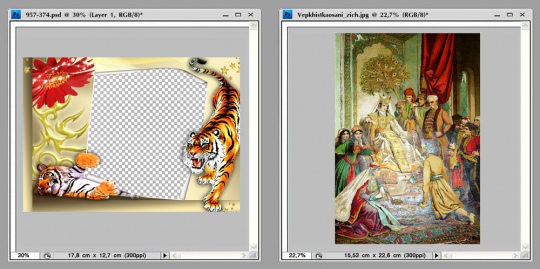
იმისათვის რომ სურათი ჩავსვათ ორგანზომილებიან ჩარჩოში, საჭიროა:
1) გავააქტიუროთ ჩასასმელი გამოსახულების დოკუმენტი და ბრძანებით: მენიუ Select > All (ან ღილაკების კომბინაციით Ctrl+A), გამოვყოთ გამოსახულება მთლიანად.
2) გავააქტიუროთ Move Tool (გადაადგილება) ხელსაწყო და გამოყოფილი გამოსახულება, მაუსის დაჭერით, გადავათრიოთ ჩარჩოან დოკუმენტზე > დავხუროთ გამოსახულებიანი დოკუმენტი.
3) გავხსნათ Layers პალიტრა და გამოსახულების ფენა მოვათავსოთ ჩარჩოს ფენის ქვემოთ.
4) ბრძანებით: მენიუ Edit > Free Transform (Ctrl+T), დავადოთ გამოსახულებას ტრანსფორმაციის ჩარჩო.
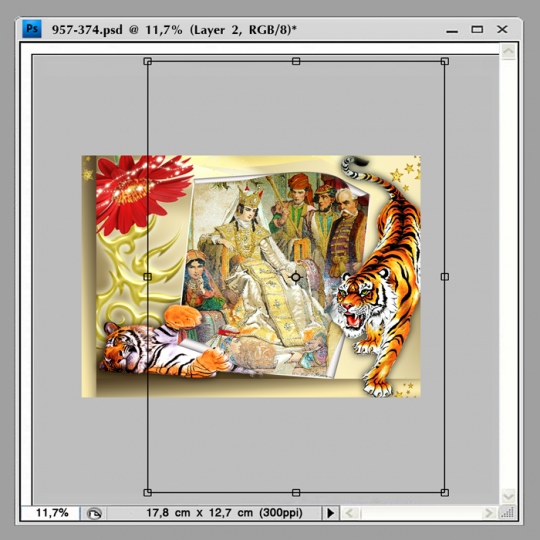 5) Shift ღილაკზე დაჭერით, კუთხის მარკერების გამოყენებით, პროპორციულად შევამციროთ გამოსახულება ისე, რომ მაქსიმალურად გამოჩნდეს ჩარჩოს ჭრილში. შეგვიძლია ცოტა მოვაბრუნოთ, რომ გამოსახულების გვერდები, ჩარჩოს გვერდების პარალელური იყოს.
5) Shift ღილაკზე დაჭერით, კუთხის მარკერების გამოყენებით, პროპორციულად შევამციროთ გამოსახულება ისე, რომ მაქსიმალურად გამოჩნდეს ჩარჩოს ჭრილში. შეგვიძლია ცოტა მოვაბრუნოთ, რომ გამოსახულების გვერდები, ჩარჩოს გვერდების პარალელური იყოს.
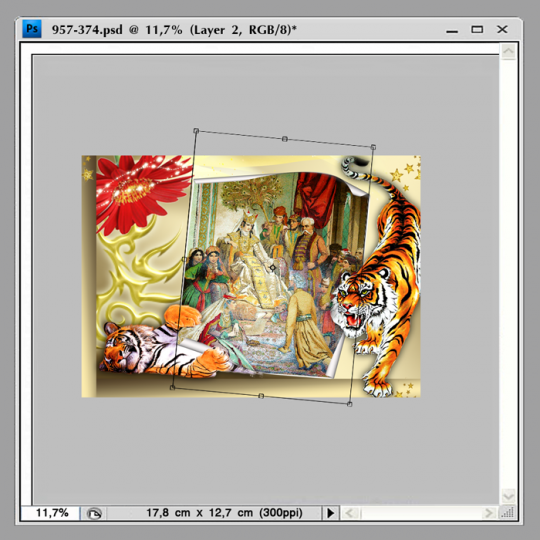
6) დავაჭიროთ Enter ღილაკს და გავაერთიანოთ ფენები.

P.S. იმ შემთხვევაში, თუ გამოსახულება ჩარჩოს ჭრილზე პატარაა, უნდა შევამციროთ ჩარჩო. რადგან გამოსახულების გადიდების შემთხვევაში, მისი ხარისხი შემცირდება.
II. სურათის ჩასმა სამგანზომილებიან ჩარჩოში.
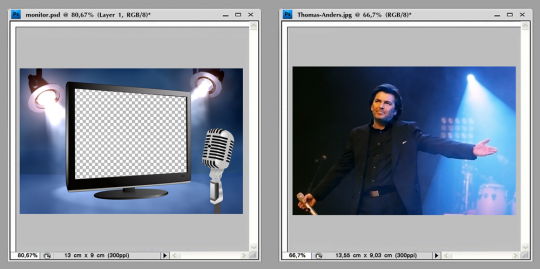
თუ ჩარჩოზე, სურათის ჩასასმელი ჭრილი გარკვეული კუთხეს ქმნის ჰორიზონტალურ ან ვერტიკალურ ხაზთან, ტრანსფორმაციის ჩარჩოს გამოყენებით, მასში სურათის ჩასმა შესაძლებელია, მაგრამ რთულია. გარდა ამისა, დიდია გამოსახულების დამახინჯების ალბათობა. ასეთი ოპერაციების ჩასატარებლად, ფოტოშოპში არის სპეციალური ფილტრი, რომლის მეშვეობით, პროგრამა თვითონ ითვლის ჩარჩოს ჭრილის დახრის კუთხეს და თვითონვე აბრუმებს გამოსახულებას საჭირო მიმართულებით.
სამგანზომილებიან ჩარჩოში გამოსახულების ჩასასმელად:
1) გავააქტიუროთ ჩასასმელი გამოსახულების დოკუმენტი და ბრძანებით: მენიუ Select > All (ან ღილაკების კომბინაციით Ctrl+A), გამოვყოთ გამოსახულება მთლიანად.
2) გავააქტიუროთ Move Tool (გადაადგილება) ხელსაწყო და გამოყოფილი გამოსახულება, მაუსის დაჭერით, გადავათრიოთ ჩარჩოან დოკუმენტზე და დავხუროთ გამოსახულებიანი დოკუმენტი.
3) ვიდრე ზემოთ ხსენებულ ფილტრს გამოვიყენებთ, საჭიროა მოსამზადებელი სამუშაოების ჩატარება. წინა შემთხვევისგან განსხვავებით, არ არის საჭირო გამოსახულებიანი ფენის გადაადგილება ჩარჩოს ფენის ქვემოთ. დოკუმენტში გადმოტანილი გამოსახულება, ტერანსფორმირების ჩარჩოს გამოყენებით, ისე უნდა შევამციროთ, რომ რამოდენიმე სმ.-ით დიდი იყოს ჩარჩოს ჭრილზე. ამ შემთხვევაში, გაგვიადვილდება ფილტრში მუშაობა და გვექნება გამოსახულების ტრანსფორმირების საშუალება.
4) დავაჭიროთ Ctrl ღილაკზე და დავაწკაპუნოთ გამოსახულების მინიატურაზე Layers პალიტრაში > გამოსახულება გამოიყოფა > მოვახდინოთ გამოყოფის კოპირება ბუფერში, ბრძანებით: მენიუ Edit > Copy (ან ღილაკების კომბინაციით Ctrl+C) > მოვხსნათ გამოყოფა: მენიუ Select > Deseleсt (Ctrl+D) და გავთიშოთ ან გავაუქმოთ ფენა.
5) შევქმნათ ახალი ცარიელი ფენა და ამ ფენის აქტიურობის პირობებში, გავხსნათVanishing Point (პერსპექტივის გასწორება) ფილტრის სადიალოგო ფანჯარა, ბრძანებით: Filter > Vanishing Point.
6) ჩარჩოს ჭრილზე უნდა შევქმნათ ბადე Create Plane (სიბრტყის შექმნა) ხელსაწყოს გამოყენებით. ეს ხელსაწყო იგივე პრინციპით მუშაობს, რა პრინციპითაც მუშაობს პოლიგონური ლასო. მაუსის მარცხენა ღილაკით უნდა დავაწკაპუნოთ ჭრილის კუთხეებზე და კონტური რომ შეიკვრება, ავტომატურად შეიქმნება სიბრტყის ბადე.
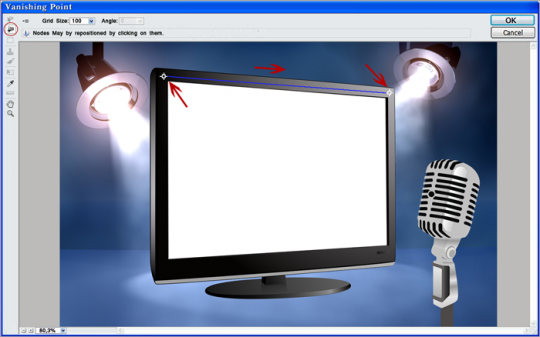
7) ბადის კუთხეების და გვერდების გასწორება შეიძლება Show Edges (საზღვრის ჩვენება) ხელსაწყოს გამოყენებით. გეომეტრიულად სწორი ბადე, ლურჯი ფერის არის. იმ შემთხვევაში თუ ბადე წითელი ან ყვითელია, ე. ი. ხარვეზი არსებობს და საჭიროა მისი გასწორება.
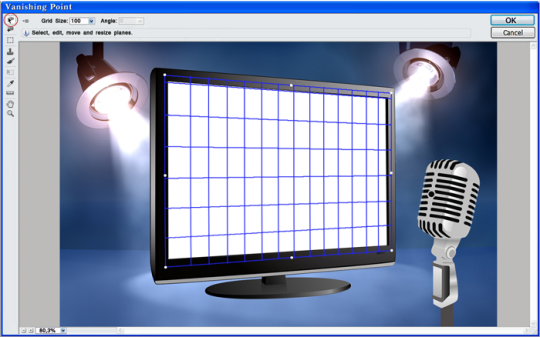
შენიშვნა: ბადის გვერდები ზუსტად უნდა იყოს მორგებული ჩარჩოს ჭრილის გვერდებზე. მოცემულ შემთხვევაში, ვიზუალური თვალსაჩინოების მიზნით, ბადის გვერდები მონიტორის გვერდებიდან დაშორებულია.
8) Ctrl+V ღილაკების კომბინაციით უნდა მოვახდინოთ ბუფერში კოპირებული გამოსახულების ჩასმა ფილტრის სადიალოგო ფანჯარაში.
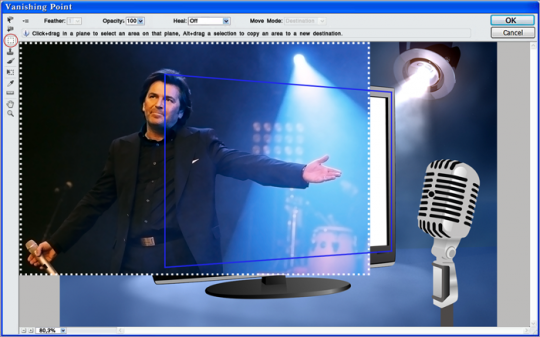
9) ვიდრე გამოსახულებას ბადის სიბრტყის ზონაში გადავიტანთ, უნდა შევამოწმოთ გამორთულია თუ არა Clip Operations to Surface Edges (გვერდების ჩამოჭრა სიბრტყის კიდეებზე) გადამრთველი ფილტრის მენიუში. თუ ჩართულია, უნდა გამოვრთათ, რომ არ მოხდეს ბადის გარეთ დარჩენილი გამოსახულების ნაწილის ავტომატური ჩამოჭრა.
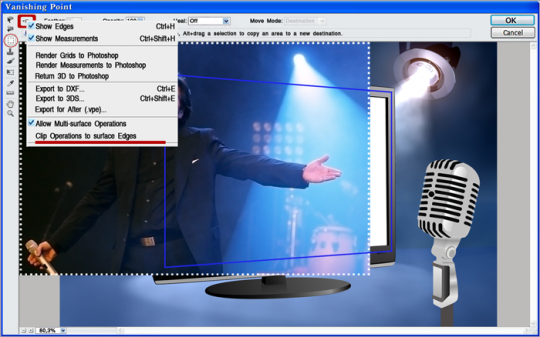
10) დავაჭიროთ გამოსახულებას მაუსის მარცხენა ღილაკი და გადავიტანოთ ბადის ზონაში > გავააქტიუროთ Transform (ტრანსფორმირება) ხელსაწყო და Shift ღილაკზე დაჭერით, კუთხის მარკერების გამოყენებით, შევამციროთ გამოსახულება ისე, რომ მაქსიმალურად გამოჩნდეს ბადის ჩარჩოში > დავაჭიროთ OK ღილაკს.
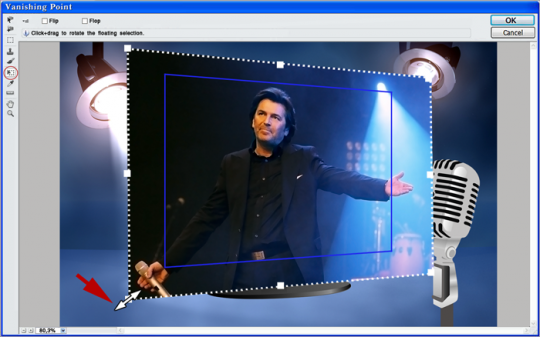
11) Layers პალიტრაში, გამოსახულებიანი ფენა მოვათავსოთ ჩარჩოს ფენის ქვემოთ და გავაერთიანოთ ფენები.


